win7关机一直显示正在关机怎么办 win7电脑一直显示正在关机处理方法
在使用win7最新版电脑办公的过程中,当用户下班之后往往需要将系统进行关机,保证电脑硬件寿命的使用,可是有些用户的win7电脑在关机的时候却出现正在关机的界面,长时间一直显示不动,对此win7关机一直显示正在关机怎么办呢?今天小编就来教大家win7电脑一直显示正在关机处理方法。
推荐下载:win7 64位专业版
具体方法:
方法一、
1、先查看一下有没有未关闭的软件,如果有将其退出,再尝试重新关机。
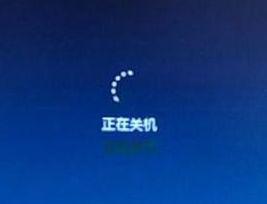
2、点击关机命令后依然无法关机,有很大可能性是由于电脑中存在进程的干扰,在任务栏上右击鼠标,点击“任务管理器”,选择“进程”。
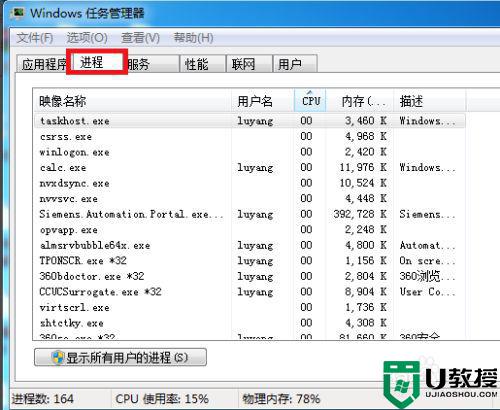
3、在进程中可以观察到电脑运行的所有进程,点击“CPU”,这时占用率最高的进程会出现在最上方,这就是未关闭的进程,选择点击“结束进程”。
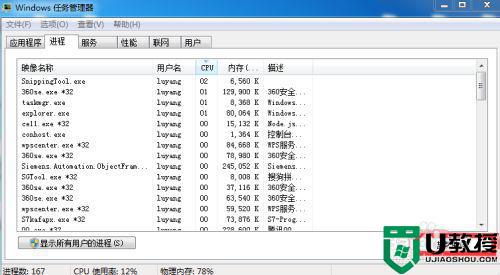
4、在进程中查找是否存在“rundll32”类的进程,这种进程往往会阻碍电脑关机,选择点击“结束进程”,然后重新关机。
方法二、
1、打开“运行”(win+r),在运行处输入字母“gpedit.msc ”按回车键打开“组策略编辑”。
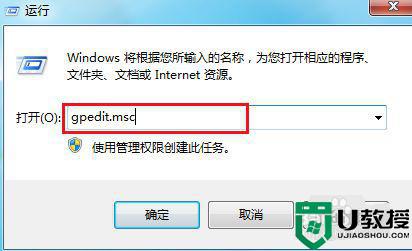
2、进入页面后,在“名称”下方找到“计算机配置”鼠标左键双击打开。
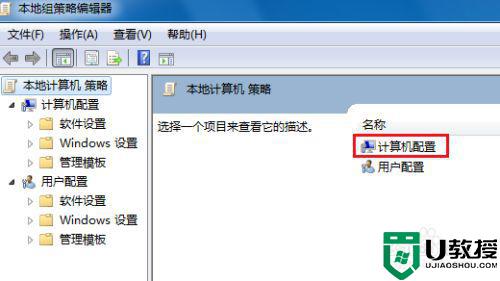
3、跳转这个页面,在“名称”下面找到“管理模板”,双击点击打开。
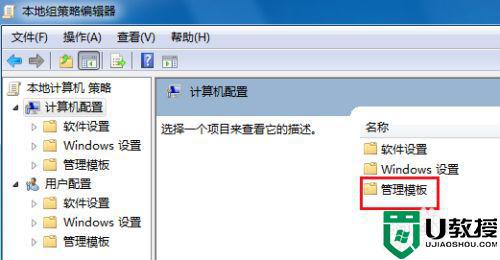
4、在“设置”的下方看到“系统”,鼠标双击打开此文件夹。

5、在“系统设置”中找到“关机选项”。因为我们要对关机进行更改。
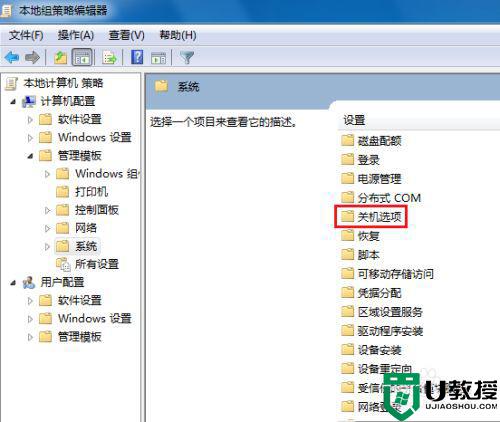
6、看到此项目的描述,用鼠标双击图中红框圈住的文字。
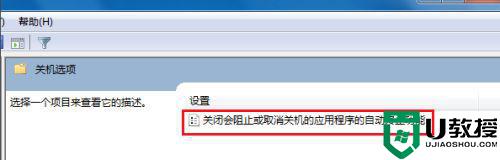
7、这一步要把“已启用”改为“未配置”或“禁用”,一定不能是“已启用”,大家看看右下边的帮助文字。
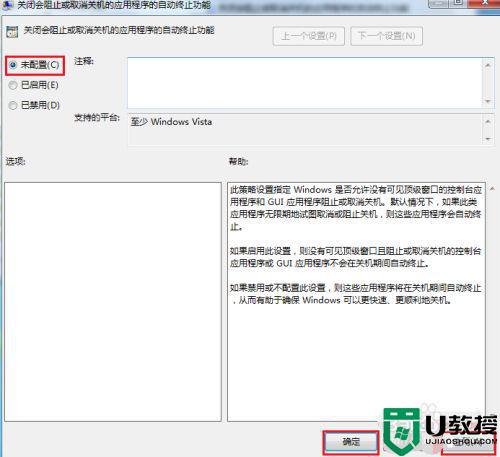
上述就是小编带来的win7电脑一直显示正在关机处理方法了,碰到同样情况的朋友们赶紧参照小编的方法来处理吧,希望能够对大家有所帮助。
win7关机一直显示正在关机怎么办 win7电脑一直显示正在关机处理方法相关教程
- 台式win7一直显示正在注销怎么回事 win7电脑关机一直显示正在注销如何处理
- 电脑win7系统点击关机后一直显示正在关机如何解决
- win7旗舰版停留在正在关机怎么回事 win7旗舰版一直显示正在关机如何解决
- w7 一直停在关机怎么回事 win7一直显示正在关机的修复教程
- 笔记本w7正在注销关不了机怎么办 笔记本win7不能关机一直“正在注销”如何处理
- 打印机一直显示正在删除不掉
- 打印机一直显示正在删除不掉
- Win7电脑打开战网游戏一直显示“正在更新agent”的处理步骤
- win7重启一直显示正在注销怎么解决 win7电脑重启一直显示注销怎么办
- 电脑开机一直停留在屏保怎么解决 win7电脑开机后一直显示屏保如何处理
- Win11怎么用U盘安装 Win11系统U盘安装教程
- Win10如何删除登录账号 Win10删除登录账号的方法
- win7系统分区教程
- win7共享打印机用户名和密码每次都要输入怎么办
- Win7连接不上网络错误代码651
- Win7防火墙提示“错误3:系统找不到指定路径”的解决措施
win7系统教程推荐
- 1 win7电脑定时开机怎么设置 win7系统设置定时开机方法
- 2 win7玩魔兽争霸3提示内存不足解决方法
- 3 最新可用的win7专业版激活码 win7专业版永久激活码合集2022
- 4 星际争霸win7全屏设置方法 星际争霸如何全屏win7
- 5 星际争霸win7打不开怎么回事 win7星际争霸无法启动如何处理
- 6 win7电脑截屏的快捷键是什么 win7电脑怎样截屏快捷键
- 7 win7怎么更改屏幕亮度 win7改屏幕亮度设置方法
- 8 win7管理员账户被停用怎么办 win7管理员账户被停用如何解决
- 9 win7如何清理c盘空间不影响系统 win7怎么清理c盘空间而不影响正常使用
- 10 win7显示内存不足怎么解决 win7经常显示内存不足怎么办

